Jei esate „Gmail“ naudotojas, jums bus malonu žinoti, kad pagaliau galite suplanuoti el. laišką „iPhone“ ir „iPad“ su naujausiu programos atnaujinimu. Be to, „Google“ suteikė jums galimybę tinkinti perbraukimus. Taigi, dabar galite ne tik archyvuoti ar ištrinti.
Kaip veikia šios naujos funkcijos? Kaip lengva jais naudotis? Turime patarimų, kaip suplanuoti el. laišką ir tinkinti braukimo veiksmus „Gmail“ programa, skirta „iPhone“ ir „iPad“..
Susijęs:
- „Gmail“ prisijungimo ir autentifikavimo problemos naudojant „Apple Mail“? Išbandykite šiuos patarimus!
- Geriausi „Gmail“ naudojimo būdai „Mac“.
- Kaip naudoti „Gmail“ konfidencialų režimą „Mac“.
Turinys
- Kaip suplanuoti el. laišką „Gmail“ sistemoje „iOS“.
- Kaip peržiūrėti suplanuotus el
- Kaip redaguoti suplanuotą el. laišką
- Kaip tinkinti perbraukimus „Gmail“ sistemoje „iOS“.
-
Ką manote apie naujas „iOS“ skirtas „Gmail“ funkcijas?
- Susiję įrašai:
Kaip suplanuoti el. laišką „Gmail“ sistemoje „iOS“.
El. pašto planavimo funkcija turi būti labai paprasta naudoti ir, laimei, „Google“ puikiai susitvarkė su šia nauja Gmail parinktimi.
- Sukurkite savo el. laišką kaip įprastai.
- Užuot bakstelėję mygtuką Siųsti, bakstelėkite Daugiau (trijų taškų piktograma) mygtuką tiesiai į dešinę.
- Pasirinkti Suplanuokite siuntimą.
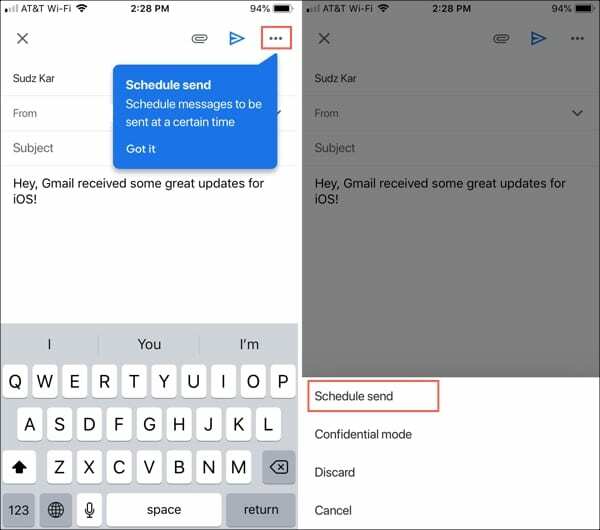
- Tada galite pasirinkti greitą parinktį, pvz., Rytoj ryte, Rytoj popietę arba pirmadienio rytą, ir pamatyti tikslią tų parinkčių datą bei laiką, o tai yra patogu. Taip pat galite paliesti Pasirinkti datą ir laiką, kad pasirinktumėte savo. Jei tai padarysite, tiesiog pasukite ratuką, kad nustatytumėte datą ir laiką, tada bakstelėkite Sutaupyti.

Štai ir viskas! Tikrai negali būti lengviau planuoti el. laiškus „Gmail“ programoje.
Kaip peržiūrėti suplanuotus el
Jei norite peržiūrėti pranešimą arba atšaukti suplanuotą el. laišką, tai galite padaryti keliais bakstelėjimais.
- Bakstelėkite Meniu (trijų eilučių piktograma) mygtuką viršutiniame kairiajame programos kampe.
- Pasirinkite pažymėtą aplanką Suplanuota.
- Pamatysite visų suplanuotų el. laiškų sąrašą. Pagal Google, galite turėti iki 100 suplanuotų el. laiškų.
- Bakstelėkite, kad atidarytumėte ir peržiūrėtumėte pranešimą.
- Norėdami atšaukti planavimą, bakstelėkite Atšaukti siuntimą.

Apačioje pamatysite trumpą juostą, rodančią, kad tvarkaraštis atšaukiamas. Kai tai baigsis, pamatysite pranešimą, kad el. laiškas išsiųstas atgal į aplanką Juodraščiai.

Kaip redaguoti suplanuotą el. laišką
Deja, šiuo metu negalite redaguoti suplanuoto el. laiško. Taigi, jei norite redaguoti suplanuotą el. laišką, atlikite anksčiau nurodytus veiksmus atšaukti jo siuntimą, eik į savo Juodraščiai aplanką, atidarykite pranešimą ir atlikite pakeitimus.
Jei norite iš naujo suplanuoti tą el. laišką, atlikite aprašytus planavimo veiksmus. Šį kartą pastebėsite papildomą parinktį, kurią galėsite pasirinkti Paskutinis numatytas laikas. Taigi galite suplanuoti el. laišką pradinį pasirinktą laiką.

Tikimės, kad „Gmail“ programa bus atnaujinta, kad būtų lengviau redaguoti suplanuotus pranešimus. Tačiau iki tol šie veiksmai veikia.
Kaip tinkinti perbraukimus „Gmail“ sistemoje „iOS“.
Kaip minėjome, naujausias „iOS“ skirtos „Gmail“ programos atnaujinimas suteikia galimybę tinkinti braukimo veiksmus. Taigi, jei visada norėjote daugiau nei tik archyvuoti ir ištrinti, dabar tai padarėte!
Štai kaip tinkinti braukimo veiksmus.
- Bakstelėkite Meniu (trijų eilučių piktograma) mygtuką viršutiniame kairiajame programos kampe.
- Slinkite į apačią ir pasirinkite Nustatymai.
- Bakstelėkite Braukite Veiksmai.
- Bakstelėkite Braukite dešinėn ir Braukite kairėn rodyklėmis, kad pakeistumėte veiksmus. Galite pasirinkti iš Archyvas, Šiukšliadėžė, Žymėti kaip skaitytą / neskaitytą, Snausti, Perkelti į arba Nėra.
- Baigę naudokite rodyklė viršuje kairėje, kad grįžtumėte į nustatymų ekraną, tada bakstelėkite X Norėdami jį uždaryti ir grįžti į gautuosius.

Ką manote apie naujas „iOS“ skirtas „Gmail“ funkcijas?
Jei nematote šių naujų funkcijų „Gmail“ savo „iPhone“ ar „iPad“. vis dėlto nenusimink. Jie lėtai pateikiami naudotojams ir netrukus bus rodomi jūsų įrenginyje.
Ką manote apie el. pašto planavimo ir braukimo veiksmų tinkinimą? Ar šių funkcijų taip pat laukėte? Praneškite mums toliau pateiktuose komentaruose!

Sandy daug metų dirbo IT pramonėje projektų vadove, skyriaus vadove ir PMO vadove. Tada ji nusprendė įgyvendinti savo svajonę ir dabar rašo apie technologijas visą darbo dieną. Sandy laikosi a Mokslų bakalaurai informacinių technologijų srityje.
Jai patinka technologijos, ypač puikūs žaidimai ir programos, skirtos „iOS“, programinė įranga, palengvinanti jūsų gyvenimą, ir produktyvumo įrankiai, kuriuos galite naudoti kiekvieną dieną tiek darbe, tiek namuose.
Jos straipsniai buvo reguliariai rodomi MakeUseOf, iDownloadBlog ir daugelis kitų pirmaujančių technologijų leidinių.